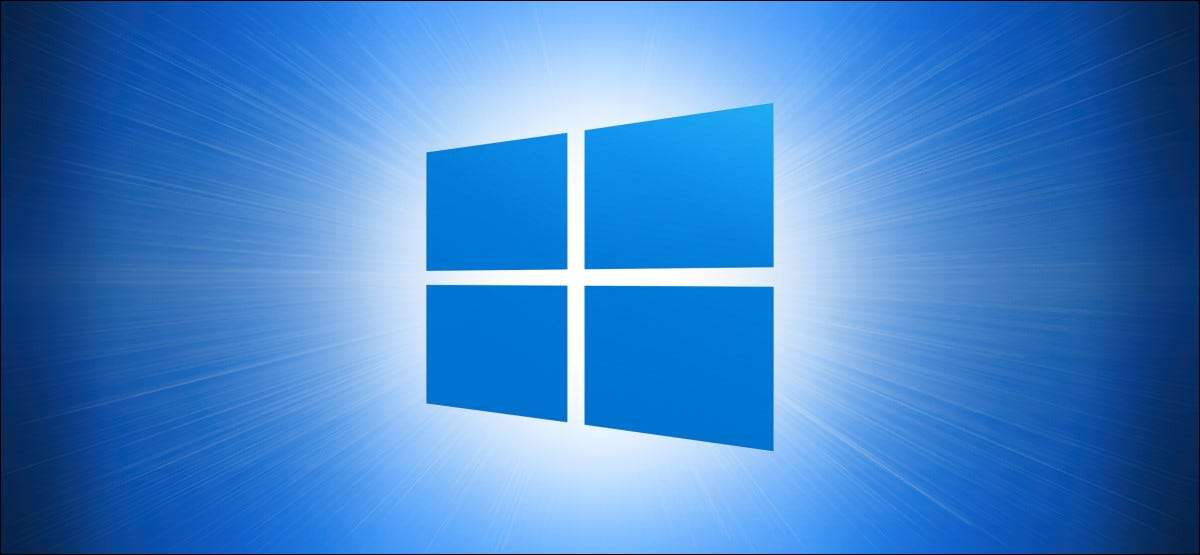
जल्दी से पहुंचने की जरूरत है वीपीएन विंडोज 10 में? कुछ ही चरणों में, यह आसान है एक शॉर्टकट बनाएं अपने विंडोज डेस्कटॉप पर अपने वीपीएन के लिए। यहां यह कैसे किया जाए।
आवश्यकताएं [1 9]
शुरू करने से पहले, यह समझना महत्वपूर्ण है कि आप इस विधि का उपयोग करके अपने वीपीएन को केवल डेस्कटॉप शॉर्टकट बना सकते हैं अपने वीपीएन को कॉन्फ़िगर किया गया विंडोज 10 के अंतर्निहित वीपीएन उपकरण के साथ।
यदि आप वीपीएन नेटवर्क से कनेक्ट करने के लिए वीपीएन क्लाइंट या थर्ड-पार्टी ऐप का उपयोग करते हैं तो यह काम नहीं करेगा। उस स्थिति में, अपना वीपीएन ऐप खोलें और देखें कि डेस्कटॉप शॉर्टकट जोड़ने का कोई विकल्प है या नहीं।
सम्बंधित: विंडोज़ में एक वीपीएन से कैसे कनेक्ट करें
विंडोज 10 पर एक वीपीएन डेस्कटॉप शॉर्टकट बनाएं [1 9]
प्रारंभ करने के लिए, "स्टार्ट" मेनू खोलें और "कंट्रोल पैनल" खोजें। खोज परिणामों में दिखाई देने वाले "नियंत्रण कक्ष" आइकन पर क्लिक करें।
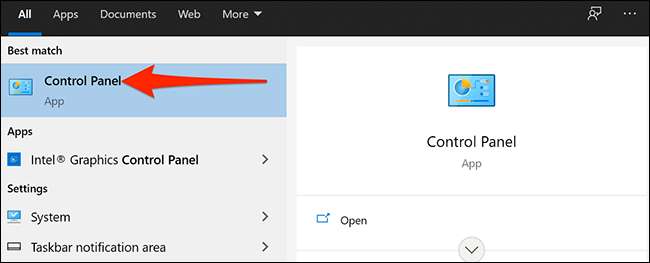
नियंत्रण कक्ष में, विंडो के ऊपरी-दाएं कोने में "व्यू द्वारा देखें" विकल्प पर क्लिक करें और "श्रेणी" चुनें। फिर, "नेटवर्क और इंटरनेट" का चयन करें।
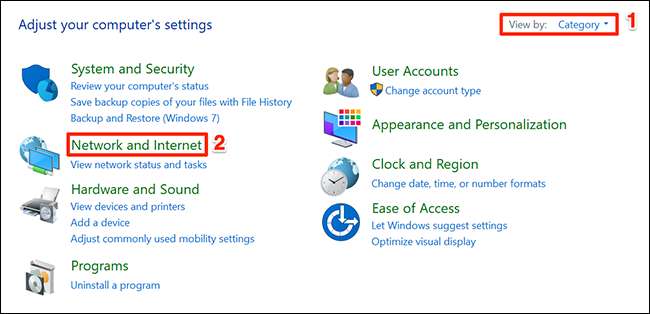
"नेटवर्क और इंटरनेट" सेटिंग्स में, निम्न स्क्रीन के शीर्ष पर "नेटवर्क और साझाकरण केंद्र" का चयन करें।
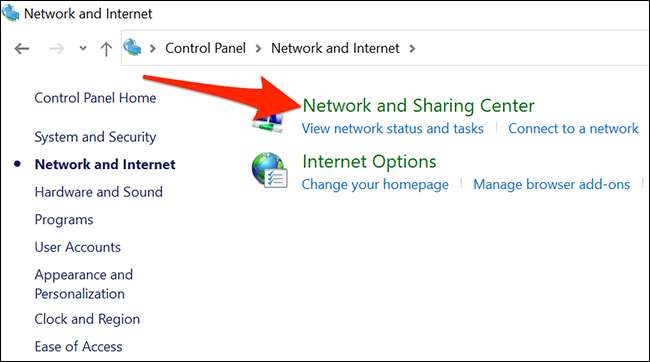
नेटवर्क और साझाकरण केंद्र विंडो में, साइडबार में देखें और "एडाप्टर सेटिंग्स बदलें" का चयन करें।
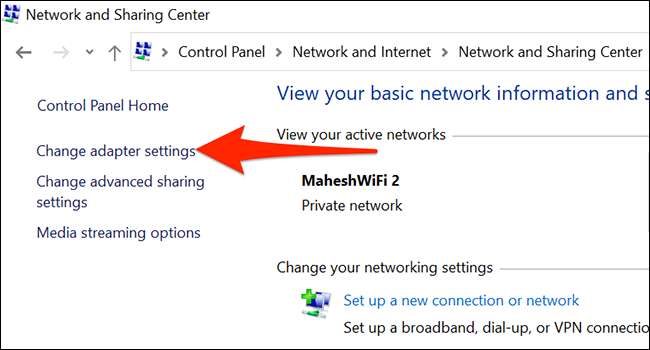
निम्नलिखित स्क्रीन पर अपना वीपीएन (जो दो-मॉनीटर आइकन की तरह दिखता है) ढूंढें। वीपीएन पर राइट-क्लिक करें और मेनू से "शॉर्टकट बनाएं" का चयन करें।
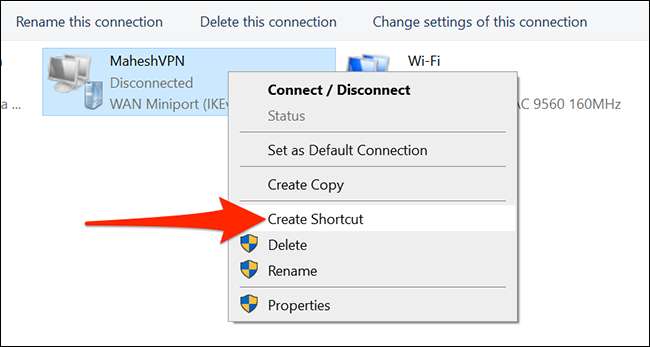
विंडोज एक चेतावनी को प्रदर्शित करेगा कि यह यहां शॉर्टकट नहीं बना सकता है। इस चेतावनी बॉक्स में "हां" का चयन करें, और विंडोज आपके डेस्कटॉप पर शॉर्टकट रखेगा।
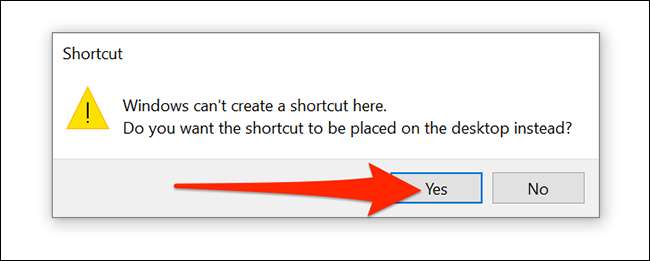
आपका नया निर्मित वीपीएन शॉर्टकट अब आपके डेस्कटॉप पर उपलब्ध है।

जब भी आप चाहें अपने पसंदीदा वीपीएन प्रदाता से तुरंत कनेक्ट करने के लिए शॉर्टकट का उपयोग करें। मज़े करो!
सम्बंधित: विंडोज 10 पर डेस्कटॉप शॉर्टकट कैसे बनाएं आसान तरीका







